ZenFone 5でGmaiのメール設定をしてみます。
Androidの操作ですからどのスマホでも似たようなものでしょう。
ZenFone 5 LTE ASUS国内正規品ですので、ASUSが最初からいろいろとアプリを入れてくれています。
スマホ機能に必要なメールのアプリもひとつ入っています。
GooglePlayからGmailの専用アプリをダウンロードする必要はありません。
ASUSが独自に入れているアプリと、GooglePlayでよく使われるGoogleが提供しているアプリもあらかじめ入っています。
GmailもGoogle純正のものも入っています。
ASUSのGmailアプリとGoogleのGmailアプリと二つありますが、使いやすい方をどうぞ。
通信料金節約ワザ.com管理人シム・セツヤは、GoogleのGmailをバリバリに使っています。
auのスマホを使っている時も、キャリアメールは使っていませんでした。
全てのメールをGmailに集めて一元管理をしています。
スパム対策やセキュリティー対策もGoogleがやってくれます。
Gmailは非常に高機能で、慣れれば、便利なメールシステムです。
クラウド管理のWEBメールですから、パソコンとの連携もスムーズです。
今回のようなスマホの機種変やパソコンの買い換えなどでも、機器の方では、メールデータやアドレス帳のデータなどを移動する必要がありません。
Googleのメールサーバーにアクセスする設定のみ行えば、今までどうり使う事が出来ます。このへんが、クラウド管理のいいところです。
それでは、ZenFone 5でGmailのメール設定を行います。最初にASUS提供のGmailアプリです。
ZenFone 5でGmailでメール設定。ASUS提供アプリ
機種は、ZenFone 5 LTE ASUS国内正規品です。
あらかじめ入っているメールアプリを押す。
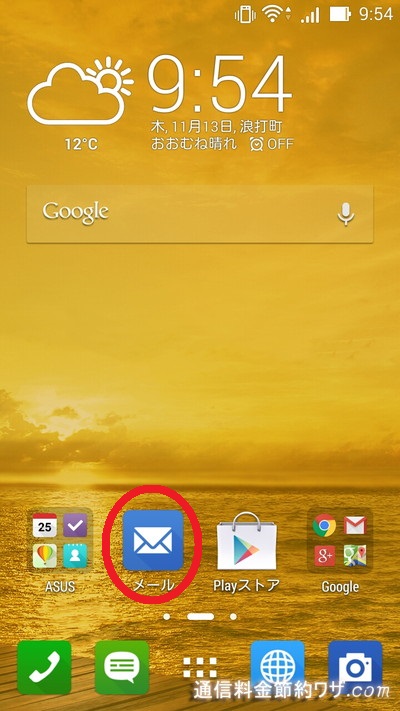
メールプロバイダーをどこにするかを聞いてくるので自分が使っているものを押す。私は、Gmailです。 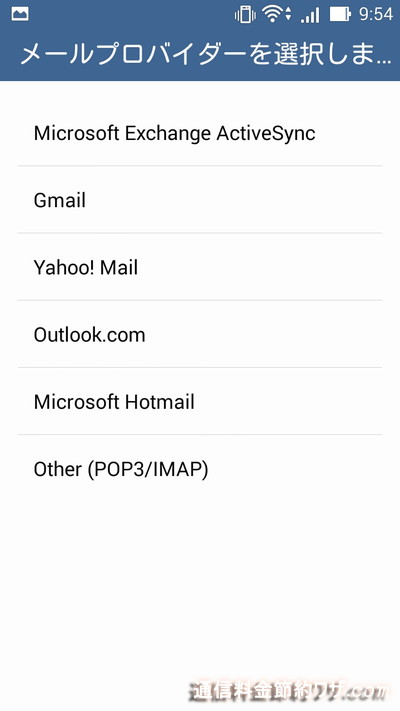
アカウント設定でメールやパスワードを入れます。 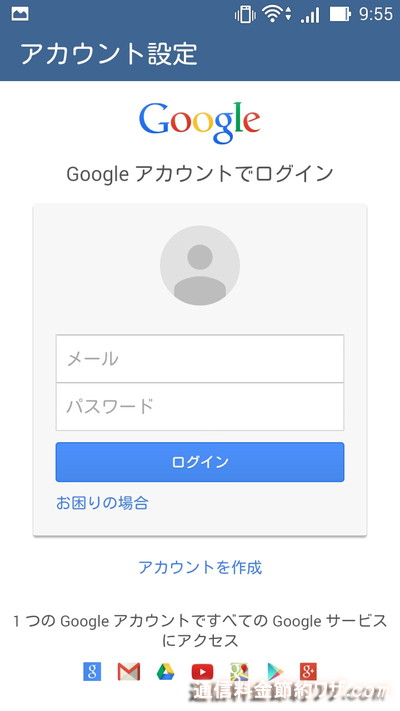
なにやら英語です。ASUSのこのアプリを使いますかということのようです。 使うのでこの画面の下の方に行ってみます。次の写真です。 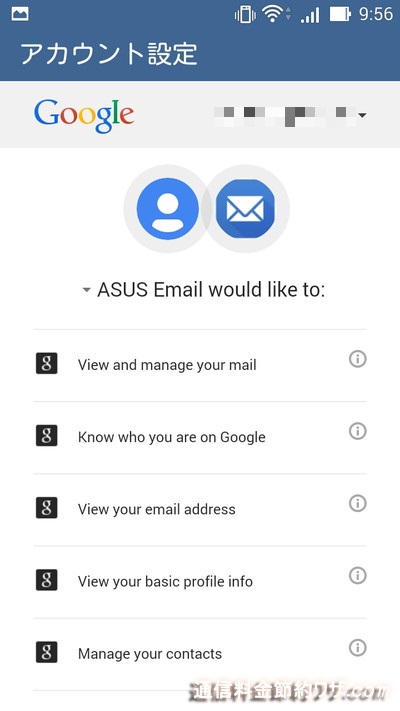
一番下のAcceptを押します。 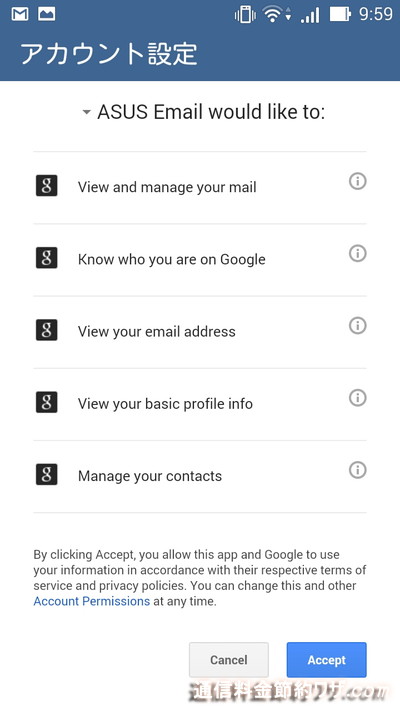
アカウント設定が完了したようです。次に進みます。 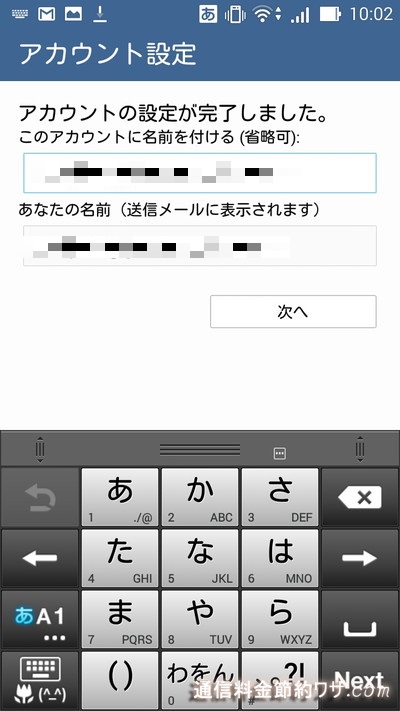
受信トレイに進んで、更新が始まりました。 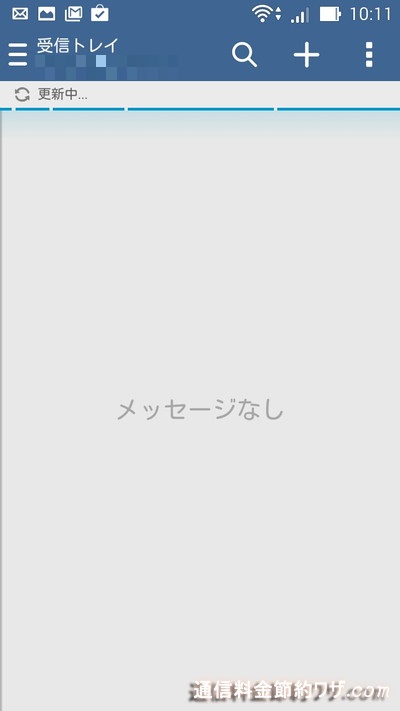
これで、ZenFone 5 LTE ASUSでGmailを使う事が出来ます。設定は簡単です。
Google提供純正Gmailアプリの設定
購入直後の画面でGoogleのアプリグループの中にGmailアプリが入っています。 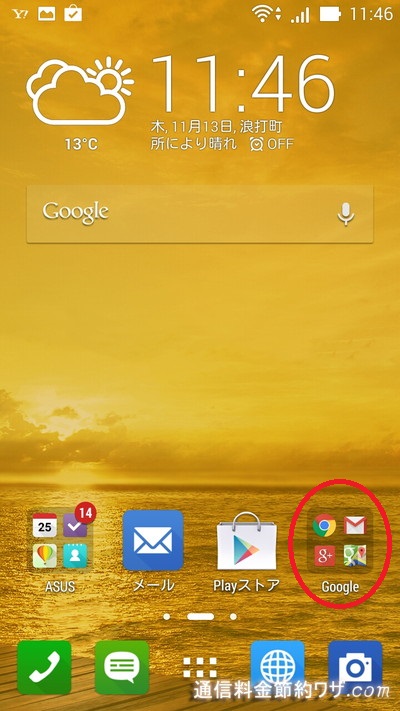
Gmailアプリです。 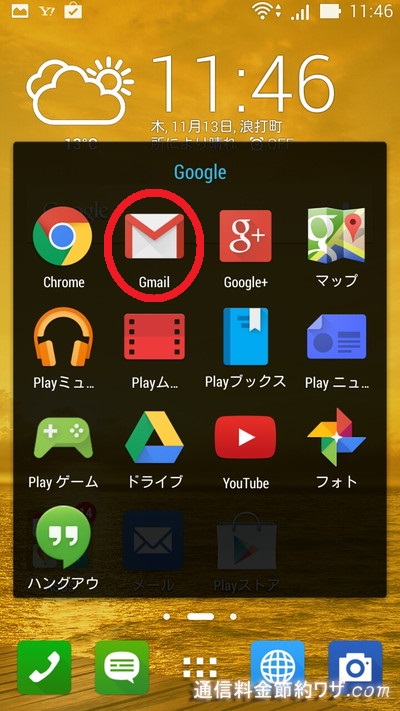
スマホ本体のAndroid設定ですでにアカウントが設定されていますのでいきなりGmailを使う事が出来ます。 受信フォルダーに来ています。左上のところを押すと他のトレイなどにアクセス出来ます。 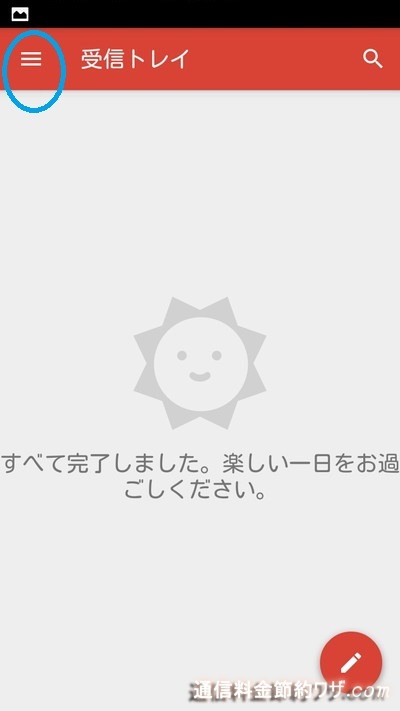
トレイの一覧です。 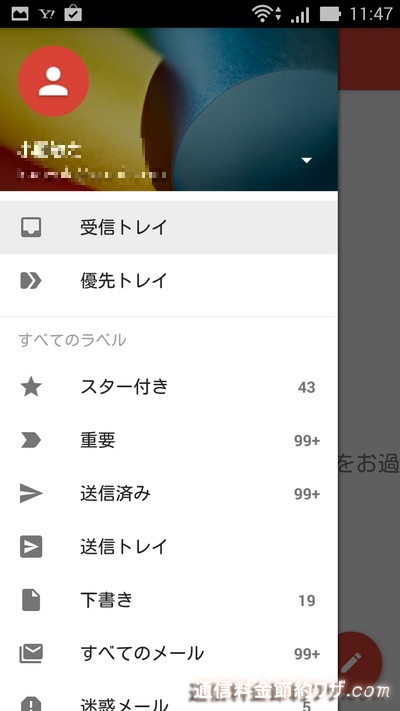
こちらのGmail純正アプリの方が簡単ですね。
使いやすい方を使えばいいと思います。
ZenFone 5、Gmailでメール受信設定 Android解説まとめ
「ZenFone 5、Gmailでメール設定 Android解説」のまとめといっても、まとめるほどのことはありません。
ZenFone 5 LTE ASUS国内正規品に、あらかじめ入っているメールアプリを押して、アカウントの設定をするだけです。
あとは、普通にメールを読んだり、更新したり、メールを送信したりといったことが出来ます。
Gmailはパソコンとの連携もスムーズですから、メールの一元管理には大変便利です。
通信料金節約ワザ.com管理人シム・セツヤにとっては、これがないと仕事が出来ません。
仕事がら、いろいろなメールアドレスを持っていますので、それをローカルでデータを受信していたら、スマホやパソコンやタブレットとの連携がうまくいきませんので、どうしてもWEB上での一元管理が必要です。
そういった用途にはGmailは、抜群に威力を発揮します。他のサービスで、マイクロソフトのアウトルックや、ヤフーメールなどもありますが、私はGmailに慣れているのでこれにしています。
使い慣れたWEBメールをひとつ持っていると便利です。
執筆:通信料金節約ワザ.com管理人シム・セツヤ

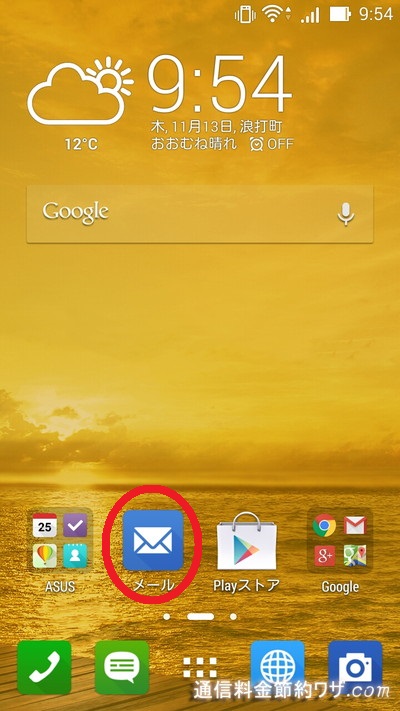

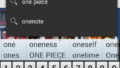
コメント